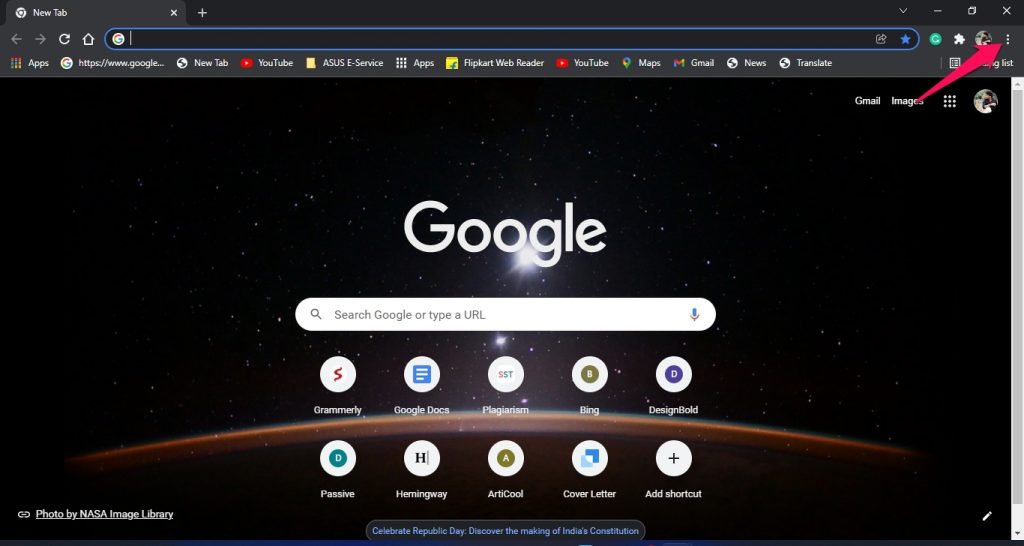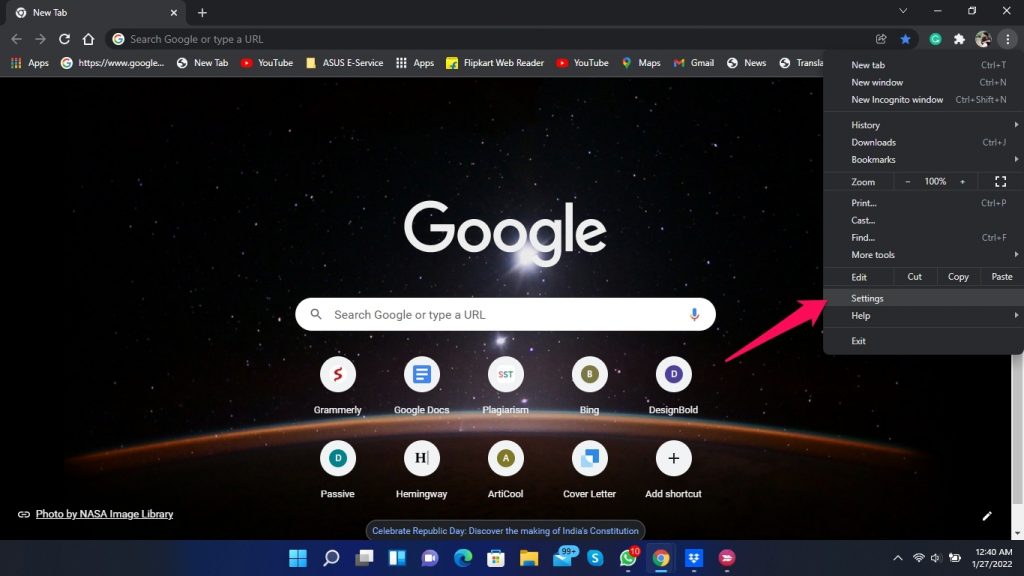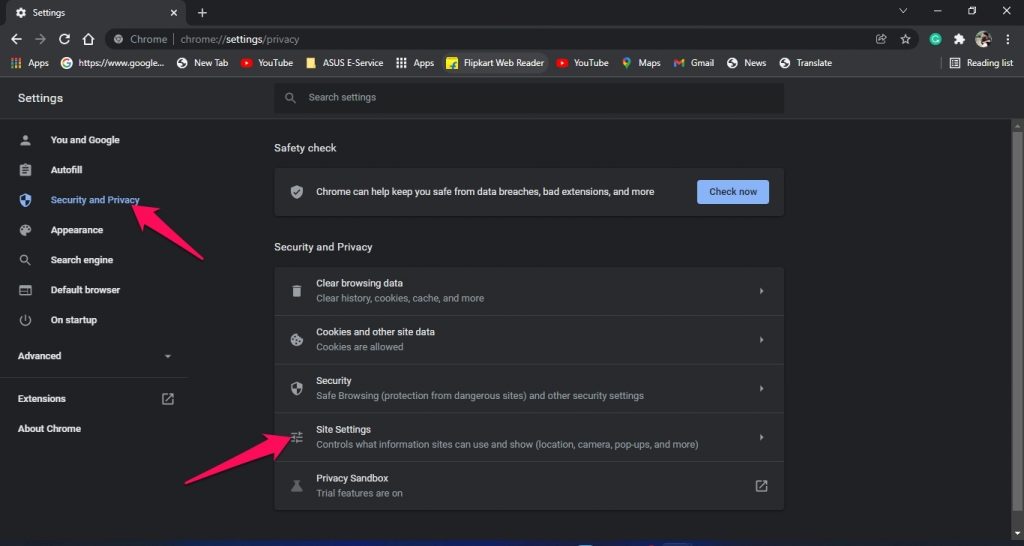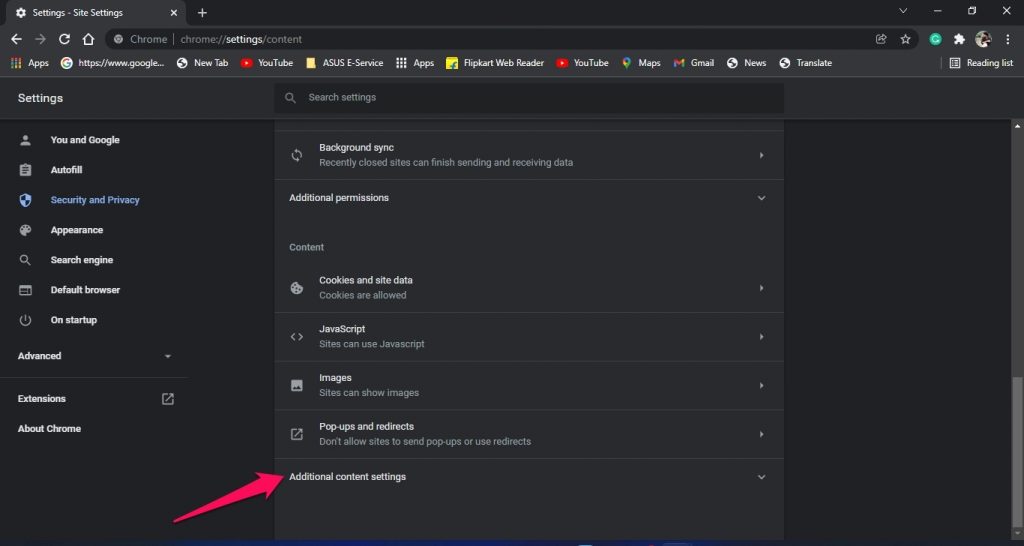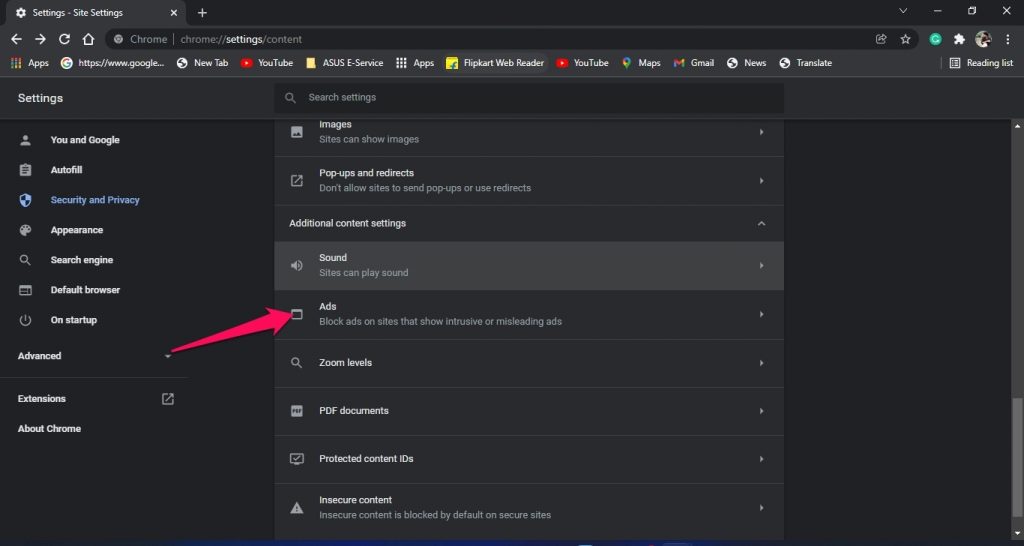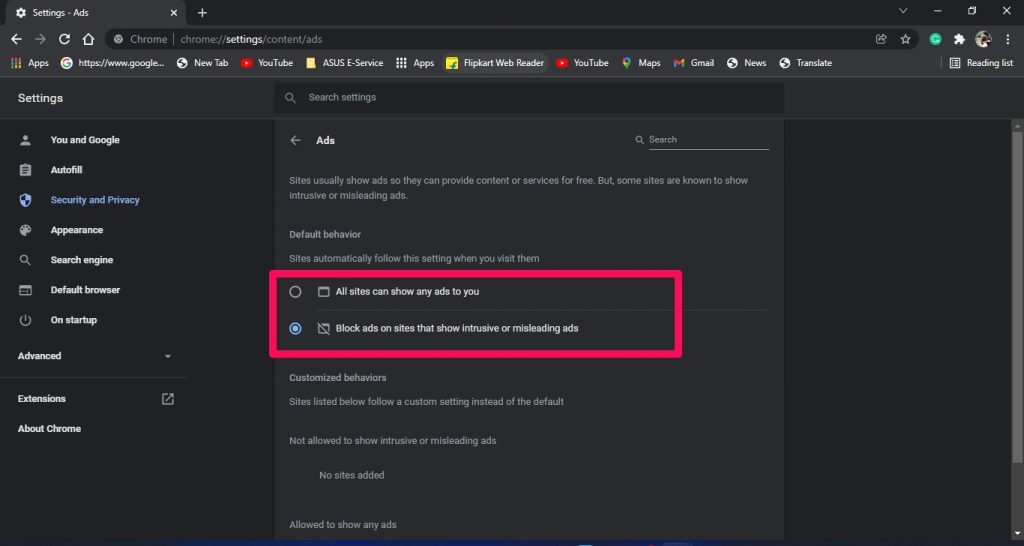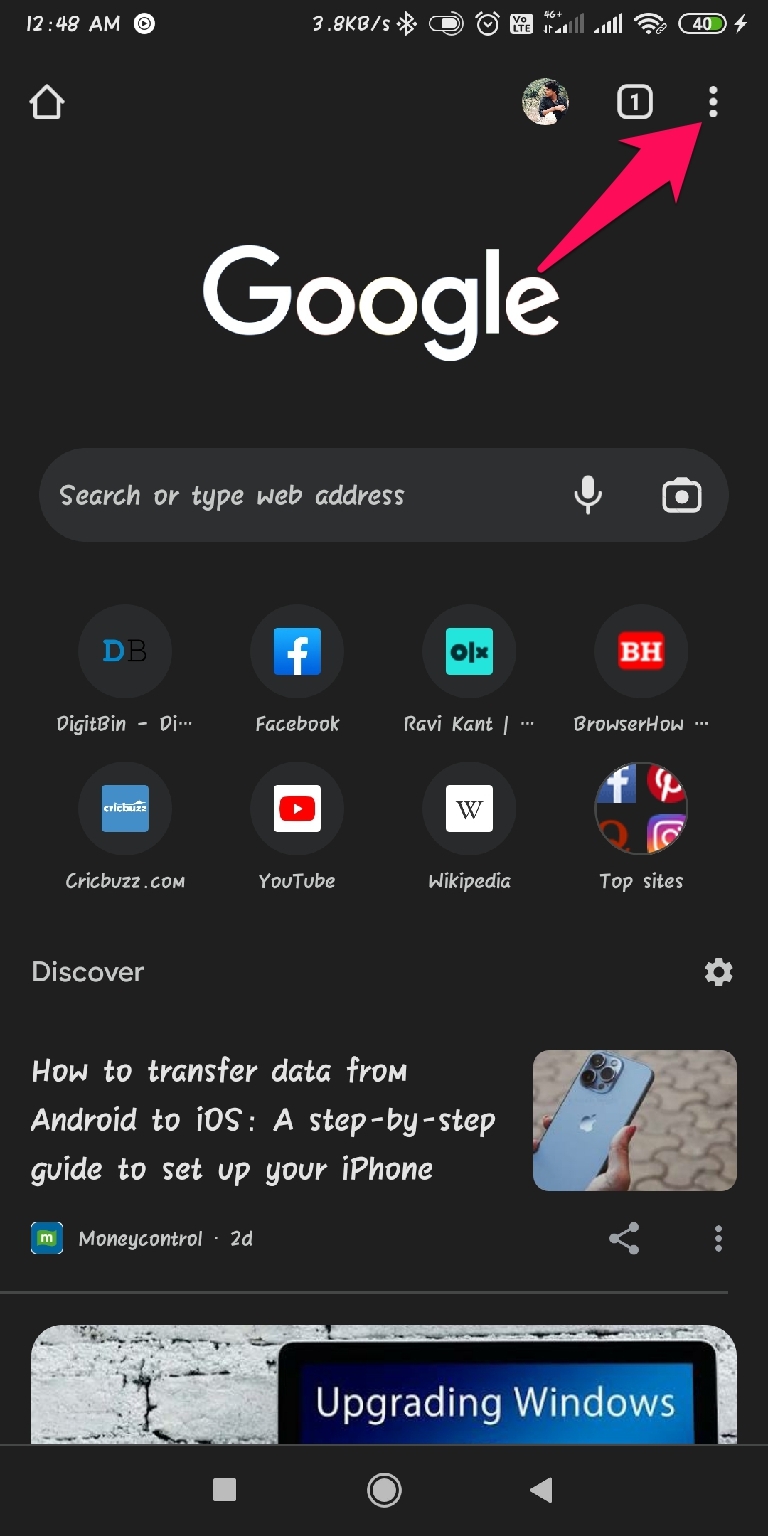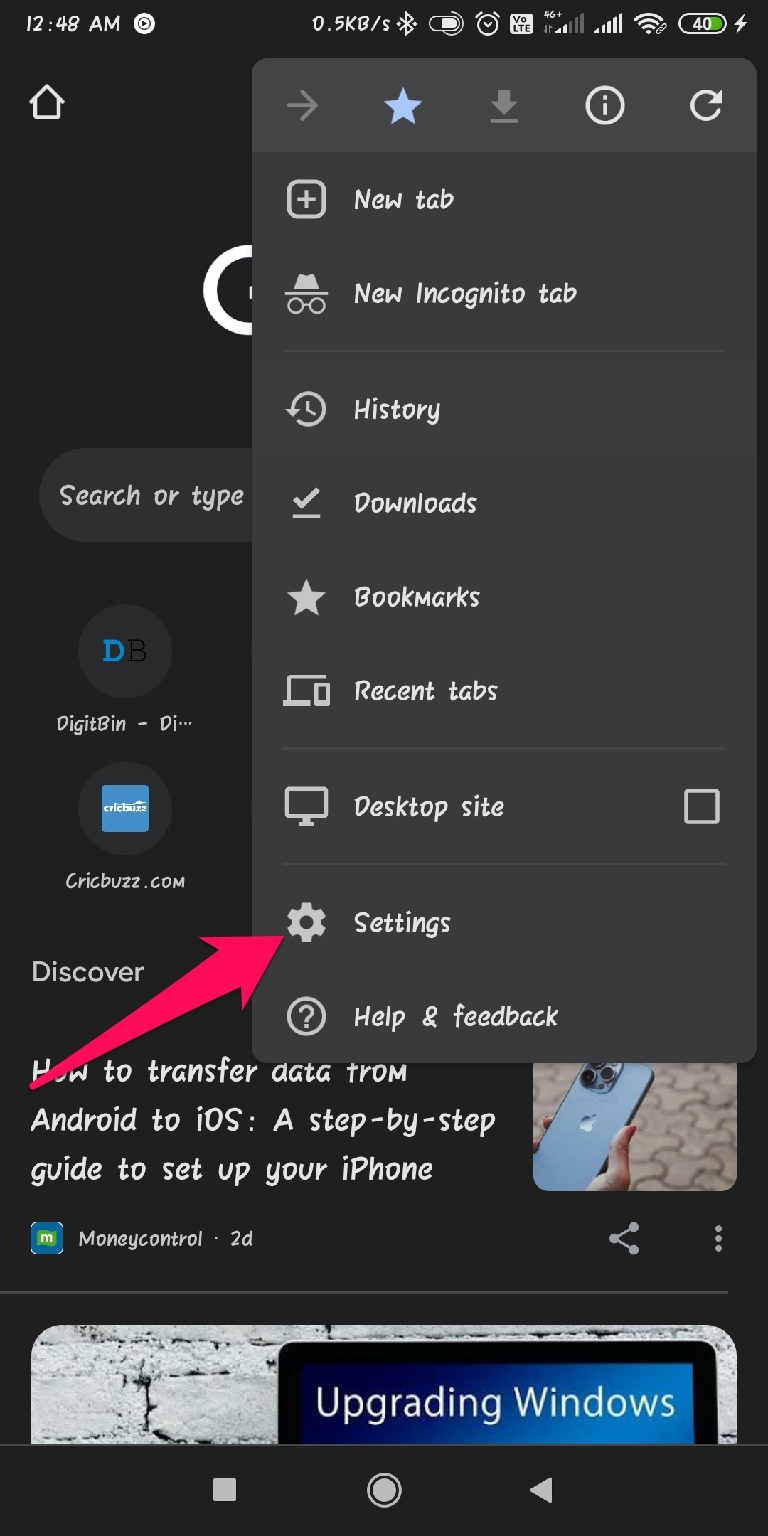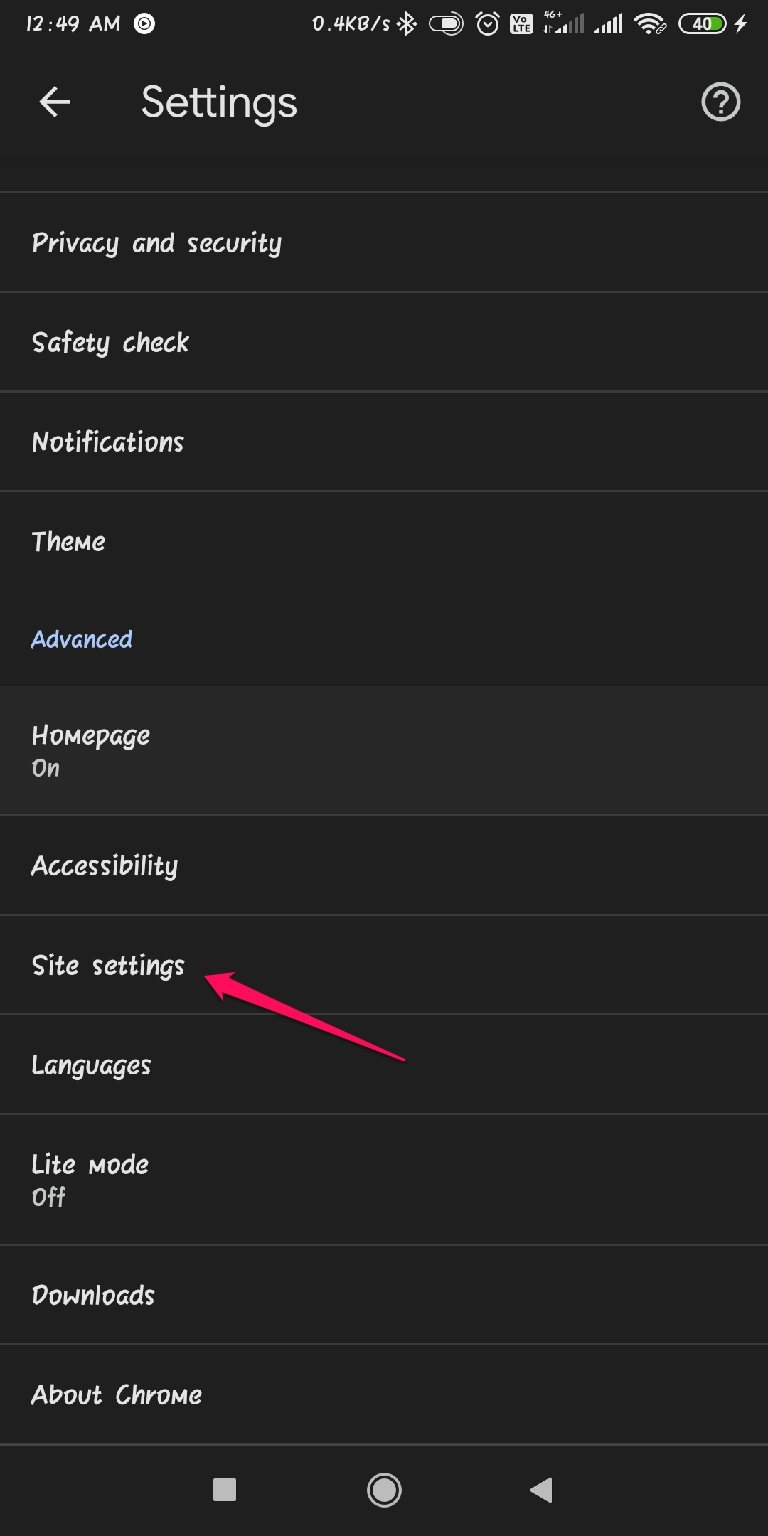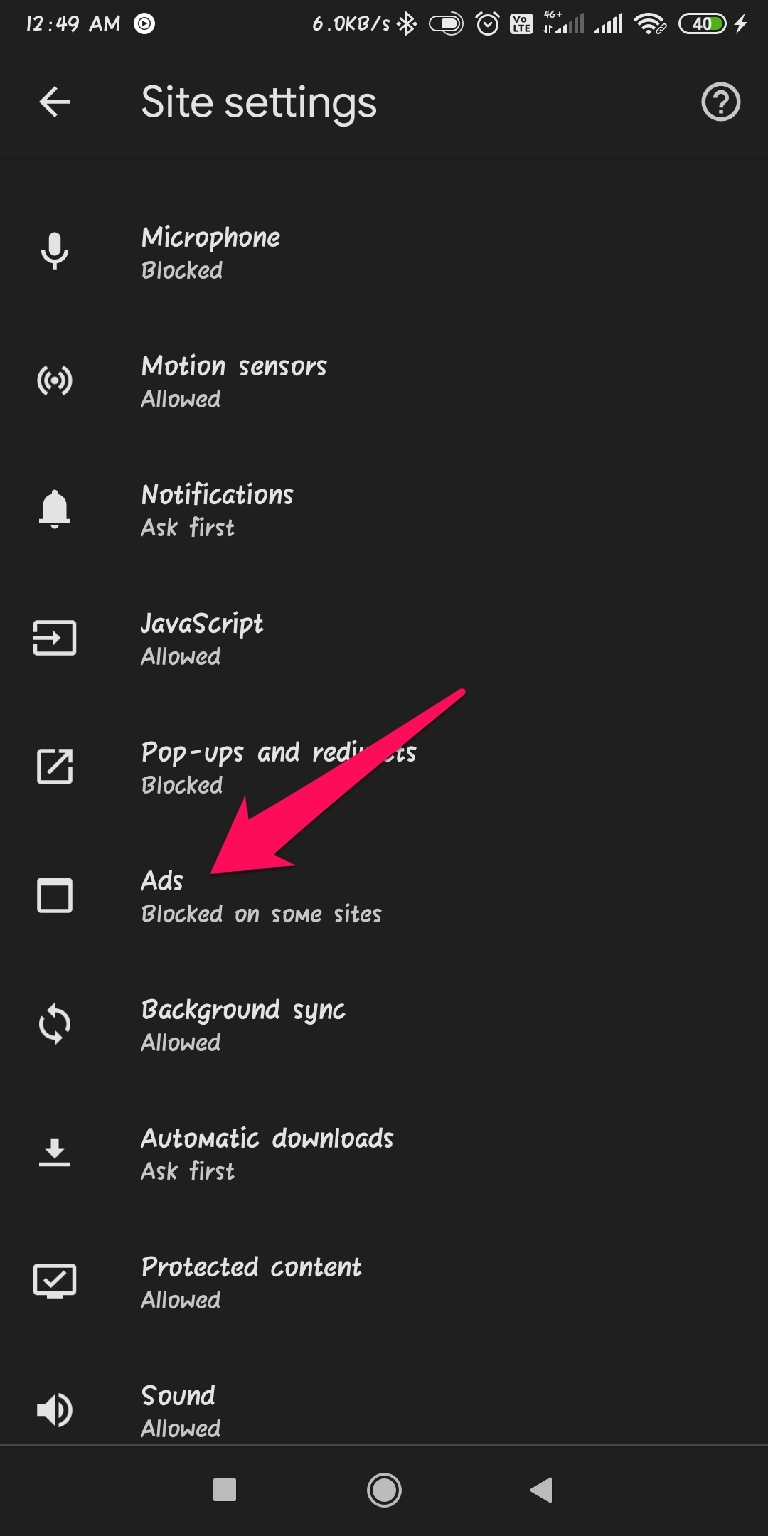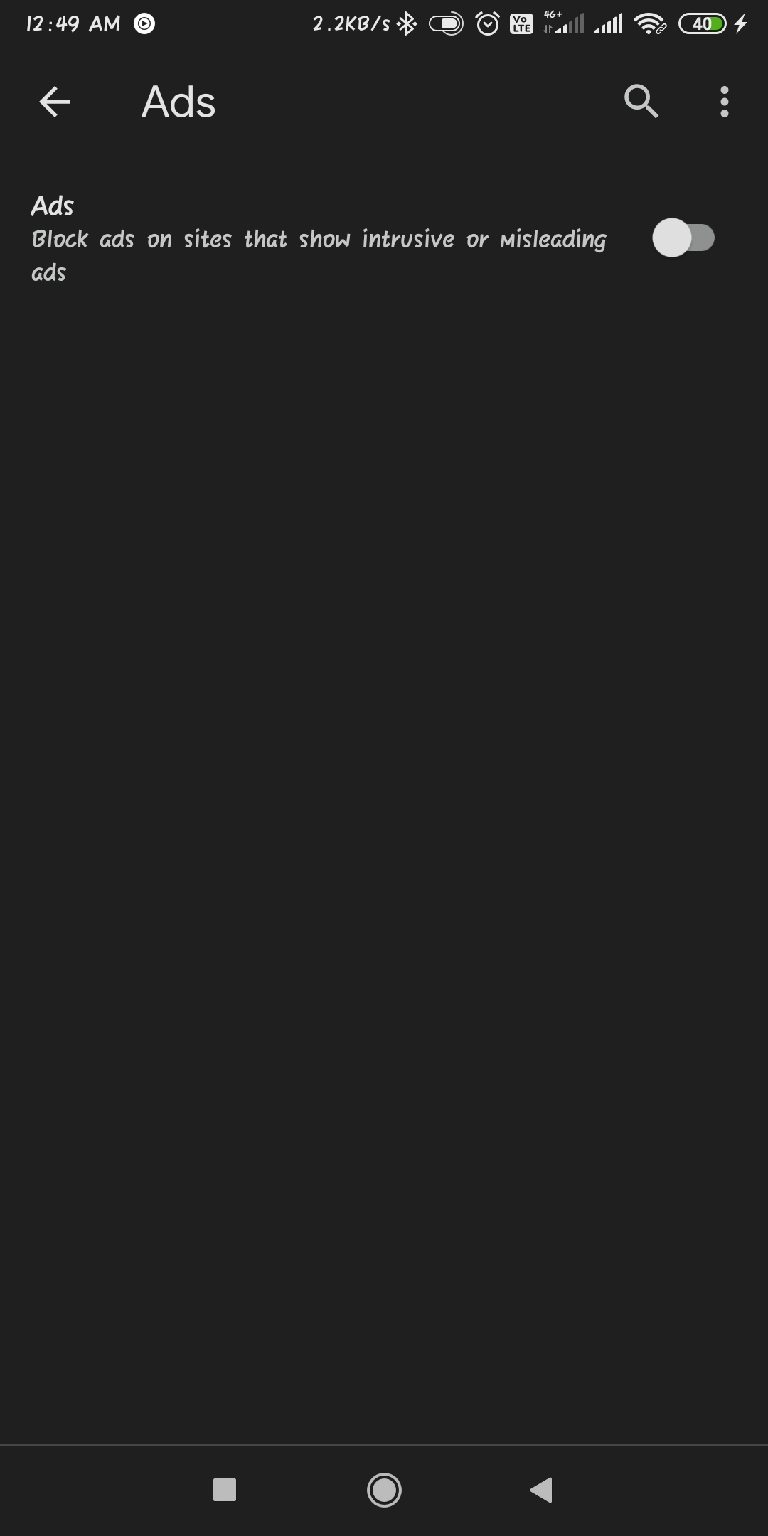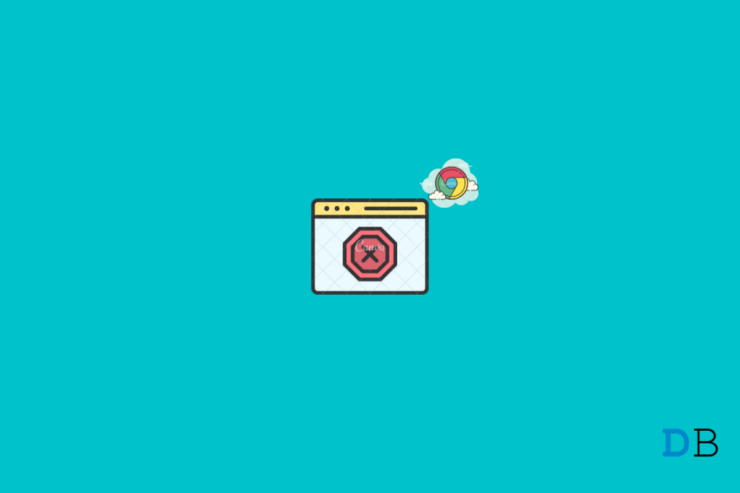
谷歌浏览器是谷歌最好的跨平台网络浏览器之一。它是一款易于使用的浏览器,可以在不同的设备上使用,包括台式机、平板电脑、智能手机和游戏机。使用 Chrome,您可以浏览任何网站并获取所需的信息。
众所周知,网站广告是网络浏览器的主要收入来源。但是谷歌浏览器提供了一个默认的Adblocker来摆脱这些广告。但是,有时您可能需要禁用广告拦截器才能访问某些网站。
阅读这篇文章,了解如何启用和禁用 Chrome 的默认 Adblocker。
在桌面浏览器上启用或禁用 Chrome 的默认广告拦截器
请按照以下步骤在 Windows 上启用/禁用 Chrome 的默认Adblocker :
- 打开 Chrome 并单击右上角的三个点。

- 点击 设置。

- 单击左窗格中的安全和隐私,然后导航到右窗格中的站点设置。

- 向下滚动并单击其他内容设置。

- 点击广告。

- 如果您想启用广告拦截器,请点击所有网站可以向您显示任何广告,点击在允许侵入性或误导性广告的网站上阻止广告以禁用它。

在 Android 上启用禁用 Chrome 的默认广告拦截器
请按照以下步骤启用/禁用 Chrome 作为Android 上的默认Adblocker :
- 打开 Chrome 并单击右上角的三个点。

- 点击设置。

- 向下滚动并单击站点设置。

- 点击广告。

- 通过打开或关闭广告拦截器来启用或禁用它。

正文完